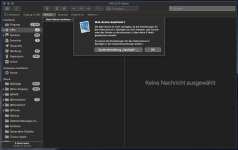bobesch
Aktives Mitglied
Thread Starter
- Registriert
- 18.08.2011
- Beiträge
- 3.006
- Reaktionspunkte
- 1.840
Multi-Boot-Szenario angepasst und Helferlein (re)installiert ...
Mit der 2TB-Blade gibt's jetzt eine Menge mehr Möglichkeiten um das 11"MBA zu einem prima Begleiter für unterwegs zu machen.
Die Blade (ein Container) ist aufgeteilt in die Volumes:
1. Mojave (für 32bit-Apps)
2. OCLP/Ventura (Arbeits-Umgebung)
3. OCLP/Ventura_BAK (redundante Ventura-Version für Backup u. Update-Testläufe)
4. OCLP/Sequoia (Testphase - wird irgendwann Ventura als Arbeitsumgebung ablösen)
5. Volume "MeineDaten" (alle lokalen Daten, die nicht kritisch macOS-abhängig (Cloud-)synchronisiert werden.)
6. Volume "DatenSync" (Backup-Kopien der Nutzer-Daten meiner relevanten anderen Macs und des Win-Servers über CCC Plug&Sync-Pläne, die jeweils in einigen Minuten abgearbeitet sind.)
Die einzelnen (OCLP/)macOS Volumes bleiben durch die Auslagerung des Gros der User-Daten relativ klein. Die Datenmengen, die sich (redundant) in der .../User/Library befinden, sind ggf. aber trotzdem sehr gross.
Für Installation/Update jeder der OCLP/macOS Versionen gibt's jeweils einen separaten USB3-Stick.
Meine aktuelle Update/Backup-Routine vor einem OCLP/Ventura-Update:
Die macOS-Installationen haben jeweils einen admin- und einen User-Account.
Ablauf der Update/Backup-Routine (hier macht sich die Geschwindigkeit von WD_BLACK NVMe-Blade und USB3-Stick bezahlt):
1) Volume "OCLP/Ventura_BAK": mit admin-Account einloggen; User-Account löschen; mit Migrationsassistent.App den User-Account von Volume "OCLP/Ventura" migrieren; danach Ventura-Update für Volume "OCLP/Ventura_BAK" durchführen; "Post Install RootPatches" ausführen; Reboot und auf Funktion prüfen.
2) Volume "OCLP/Ventura": wenn das Update auf dem Volume "OCLP/Ventura_BAK" glatt durchgelaufen ist, dann das Ventura-Update für Volume "OCLP/Ventura" durchführen; "Post Install RootPatches" ausführen; Reboot und auf Funktion prüfen.
Papierloses Büro und Helferlein-Apps:
- DEVONthink (+ ScanSnap-Scanner): Dokumente lokal als durchsuchbare PDF archivieren. Backup-Kopien der DT-Datenbanken der anderen Macs unterwegs einsehen.
- Hazel: automatisch Dateien in einen Ordner des Volumes "MeineDaten" verschieben (z.B. Inhalt der macOS/Users/User/Download-Ordner oder Abwurf in Ablage)
- PDFScanner*: für ScreenShot-Bilder per Batch-Operation eine durchsuchbare PDF erstellen.
- XnConvert*: Batch-Konvertierung div.Bildformate in andere Formate u. PDF
- PDF-ToolKit*: PDF-Dateien zusammenfügen
- PDF Squeezer*: PDF-Dateien komprimieren
- PDF-Protector*: PDF-Dateien verschlüsseln
*) das nette an diesen *Apps ist, dass man ein Alias-Icon auf's Desktop legen kann und die Batch-Aktion per Drag&Drop der Dateien auf das jeweilige Desktop-Icon auslösen kann.
Windows.App: für RemoteDesktop gegen Rechner im Windows-Netzwerk(Arbeit).
Alias-Icons: relevanter Server-Verbindungen; Favoriten (Apps/Folder/Dateien/usw.)

Mit der 2TB-Blade gibt's jetzt eine Menge mehr Möglichkeiten um das 11"MBA zu einem prima Begleiter für unterwegs zu machen.
Die Blade (ein Container) ist aufgeteilt in die Volumes:
1. Mojave (für 32bit-Apps)
2. OCLP/Ventura (Arbeits-Umgebung)
3. OCLP/Ventura_BAK (redundante Ventura-Version für Backup u. Update-Testläufe)
4. OCLP/Sequoia (Testphase - wird irgendwann Ventura als Arbeitsumgebung ablösen)
5. Volume "MeineDaten" (alle lokalen Daten, die nicht kritisch macOS-abhängig (Cloud-)synchronisiert werden.)
6. Volume "DatenSync" (Backup-Kopien der Nutzer-Daten meiner relevanten anderen Macs und des Win-Servers über CCC Plug&Sync-Pläne, die jeweils in einigen Minuten abgearbeitet sind.)
Die einzelnen (OCLP/)macOS Volumes bleiben durch die Auslagerung des Gros der User-Daten relativ klein. Die Datenmengen, die sich (redundant) in der .../User/Library befinden, sind ggf. aber trotzdem sehr gross.
Für Installation/Update jeder der OCLP/macOS Versionen gibt's jeweils einen separaten USB3-Stick.
Meine aktuelle Update/Backup-Routine vor einem OCLP/Ventura-Update:
Die macOS-Installationen haben jeweils einen admin- und einen User-Account.
Ablauf der Update/Backup-Routine (hier macht sich die Geschwindigkeit von WD_BLACK NVMe-Blade und USB3-Stick bezahlt):
1) Volume "OCLP/Ventura_BAK": mit admin-Account einloggen; User-Account löschen; mit Migrationsassistent.App den User-Account von Volume "OCLP/Ventura" migrieren; danach Ventura-Update für Volume "OCLP/Ventura_BAK" durchführen; "Post Install RootPatches" ausführen; Reboot und auf Funktion prüfen.
2) Volume "OCLP/Ventura": wenn das Update auf dem Volume "OCLP/Ventura_BAK" glatt durchgelaufen ist, dann das Ventura-Update für Volume "OCLP/Ventura" durchführen; "Post Install RootPatches" ausführen; Reboot und auf Funktion prüfen.
Papierloses Büro und Helferlein-Apps:
- DEVONthink (+ ScanSnap-Scanner): Dokumente lokal als durchsuchbare PDF archivieren. Backup-Kopien der DT-Datenbanken der anderen Macs unterwegs einsehen.
- Hazel: automatisch Dateien in einen Ordner des Volumes "MeineDaten" verschieben (z.B. Inhalt der macOS/Users/User/Download-Ordner oder Abwurf in Ablage)
- PDFScanner*: für ScreenShot-Bilder per Batch-Operation eine durchsuchbare PDF erstellen.
- XnConvert*: Batch-Konvertierung div.Bildformate in andere Formate u. PDF
- PDF-ToolKit*: PDF-Dateien zusammenfügen
- PDF Squeezer*: PDF-Dateien komprimieren
- PDF-Protector*: PDF-Dateien verschlüsseln
*) das nette an diesen *Apps ist, dass man ein Alias-Icon auf's Desktop legen kann und die Batch-Aktion per Drag&Drop der Dateien auf das jeweilige Desktop-Icon auslösen kann.
Windows.App: für RemoteDesktop gegen Rechner im Windows-Netzwerk(Arbeit).
Alias-Icons: relevanter Server-Verbindungen; Favoriten (Apps/Folder/Dateien/usw.)
Zuletzt bearbeitet: